Windows Live Writer har en fantastisk funktion, der registrerer stilen på din blog og giver dig mulighed for at skrive indlæg på en måde, der ligner dit websted, men nogle gange går det galt, og der er ingen nem måde at rette det på.
Sådan slettes det cachelagrede blogtema, så Windows Live Writer bruger standardvisningen uden tema, hvilket maksimerer den mængde plads, du skal skrive.
Downloadet tema gået forkert
Her er et eksempel på et blogtema, der bare ikke fungerede rigtigt - se på al den plads derovre på venstre side af skærmen. Forfærdelig!
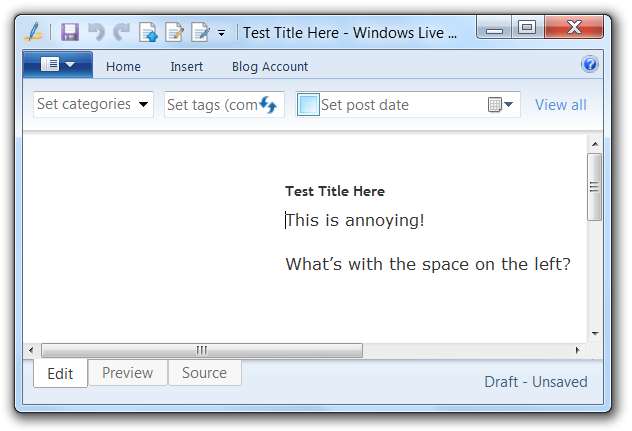
Standardvisningen uden tema
Dette er standardvisningen uden et blogtema anvendt, og det maksimerer den plads, du skal skrive. Meget bedre.
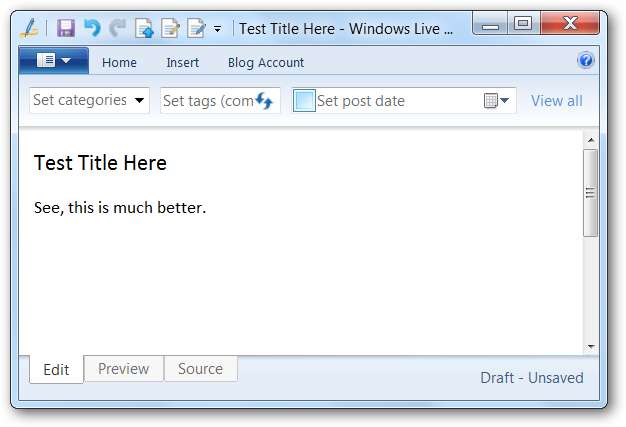
Sådan slettes et cachelagret blogtema
For at slippe af med temafilerne og i stedet bruge standardvisningen kan du åbne Windows Stifinder og indsætte følgende på placeringslinjen:
% appdata% \ Windows Live Writer \ blog-skabeloner
Dette viser en liste over de blogs, du har konfigureret i Windows Live Writer, men desværre er de alle i GUID-mapper, så du bliver nødt til at undersøge for at finde ud af, hvilken der er hvilken - til mine formål havde jeg lige tilføjet den sidste, så jeg valgte mappen med den seneste dato.
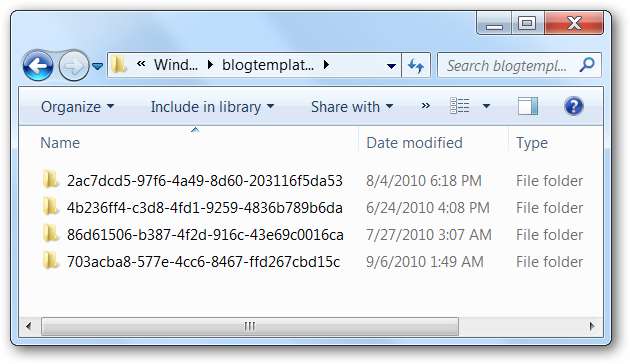
Når du kommer ind i mappen, kan du se alle de cachelagrede filer, og hvis du åbner nogle af index.htm-filerne i en browser, kan du finde ud af, hvilken der er hvilken.

Slet blot alle filerne i denne mappe - måske vil du selvfølgelig først tage en sikkerhedskopi - og luk derefter Windows Live Writer og åbn den igen. Du ser standardvisningen.
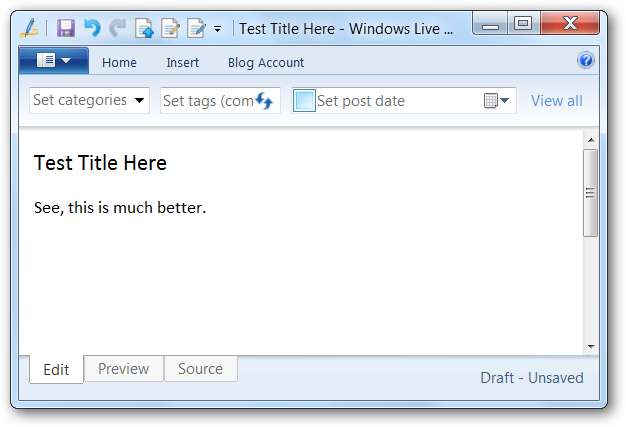
Dette tip hjælper sandsynligvis ikke så mange mennesker, men det er noget, jeg har brugt adskillige gange i det sidste år og regnede med, at jeg ville dele.







